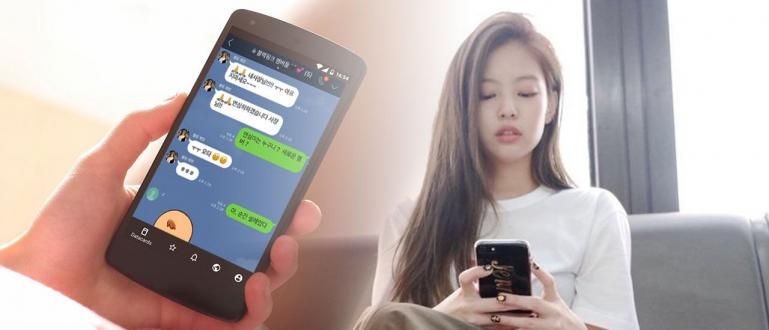Samsungov metod snimanja ekrana je zapravo veoma lak za izvođenje. Evo 5 načina za SS Samsung mobilni telefon koje možete isprobati❗
Samsung metoda snimanja ekrana se zapravo ne razlikuje mnogo od načina snimanja ekrana na drugim Android telefonima, bando.
Jedna od najvažnijih HP karakteristika je screenshots trenutni ekran. Ovo se često radi da se napravi slika razgovora u aplikaciji Ћаскање.
Pored toga, postoji još mnogo toga što se može iskoristiti iz ove funkcije, kao što je snimanje dokumenata i čuvanje fotografija. I pored toga, još uvek ima onih koji ne razumeju kako da ga koriste.
Како онда Kako napraviti Samsung snimke ekrana? Smiri se, Jaka će ti reći kompletan način i možeš ga isprobati na svim tipovima Samsung mobilnih telefona, bando!
Kolekcija snimaka ekrana Samsung mobilnih telefona za sve tipove
Da li tražite način da napravite snimak ekrana Samsung J2, J7, A70 ili druge serije, bande? Zapravo, metoda je skoro ista, iako je HP serija drugačija.
Чак, kako da SS Samsung mobilni telefon Takođe možete da uradite sledeće na beleškama i tabelama koje je napravio ovaj južnokorejski prodavac. Pogledajte sve detalje u nastavku!
1. Kako snimiti ekran Samsung pomoću prevlačenja ekrana
Da biste napravili snimak ekrana Samsung S10, S20 ili najnovijih Samsung mobilnih telefona, možete da obrišete ruke tzv. prevucite prstom sa leva na desno od HP ekrana.
Sačekajte dok ne čujete zvuk zatvarač kamera kao znak da ste uspešno napravili snimak ekrana, bando.

Ali imajte na umu da prvo morate da aktivirate ovu funkciju. Obično će se ova funkcija automatski aktivirati.
Ali, ako imate problema, možete pokušati da pratite dole navedene korake, bando!
Корак 1 - Uđite u meni Podešavanja >Напредне функције ili za starije verzije Podešavanja >Pokreti i gestovi.
Корак 2 - Активирати alatkaPrevucite dlanom da biste snimili.
Korak 3 - Готов. Zatvorite Samsung meni sa podešavanjima snimaka ekrana i pokušajte da snimite ekran koji želite.
2. Kako napraviti snimak ekrana Samsung-a pomoću dugmeta
Komplikovano kada se koriste funkcije Prevlačenje dlanom jer često pogrešno shvatate ili morate prvo da pokušate nekoliko puta? Ako jeste, samo koristite dugme na svom Samsung mobilnom telefonu.
Snimak ekrana sa dugmetom za napajanje i početnim ekranom
Da biste napravili snimak ekrana Samsung J7 ili druge starije verzije, možete koristiti dugme Početna. Da bi bilo jasnije, pogledajte dole navedene korake:

Izvor fotografije: digitaltrends.com
Корак 1 - Притисните дугме Снага и Кућа istovremeno.
Корак 2 - Sačekaj malo dok se ne pojavi zvuk klika ili vibracija ako aktivirate režim vibracije.
Imajte na umu da se način snimanja ekrana na Samsung mobilnom telefonu može uraditi samo ako mobilni telefon još uvek ima dugme za početak, bando.
Snimak ekrana sa dugmetom za napajanje i smanjenjem jačine zvuka
U međuvremenu, najnoviji Samsung mobilni telefoni u proseku su uklonili dugme Home.
Ali smiri se! I dalje možete da pravite snimke ekrana Samsung A11 i drugih najnovijih Samsung izdanja drugim metodama bez dugmeta Početak.

Корак 1 - Izaberite aktivni ekran koji želite da snimite. Zatim istovremeno pritisnite dugme Снага и Utišavanje zvuka.
Корак 2 - Držite dok se ne pojavi zvuk zatvarač Камера. Готово! Snimci ekrana će biti automatski sačuvani u HP galeriji.
3. Kako snimiti ekran Samsung-a pomoću S olovke

izvor fotografija: pcworld.com
Ovo je posebno za Samsung seriju koja je opremljena S Pen olovkom. Pored Note serije, neki tableti kao što je Tab A takođe mogu da rade ovu tehniku. Metod je sledeći:
Корак 1 - Aktivirajte meni Vazdušna komanda koja automatski iskače kada izvučete S Pen. Ili, takođe možete da pritisnete dugme na S olovci.
Корак 2 - Izaberi Screen Write da napravite snimke ekrana.
Korak 3 - Pre nego što završite sa snimanjem ekrana, možete dodati neke beleške na sliku.
Korak 4 - Kada završite, pritisnite dugme Објави ili сачувати.
4. Kako napraviti dugačke Samsung snimke ekrana
Umesto da pravite Samsung snimke ekrana jedan po jedan na svakom ekranu ili koristite aplikaciju za snimanje ekrana, možete lako da pravite dugačke snimke ekrana, znate!
Za one koji ne znaju kako napraviti dugačke snimke ekrana na Samsung-u kao i druge Android telefone, samo pogledajte vodič u sledećem članku!
 POGLEDAJTE ČLANAK
POGLEDAJTE ČLANAK 5. Kako napraviti snimak ekrana Samsung-a pomoću aplikacija
Da li ste zaljubljeni u fizička dugmad svog telefona? Ako jeste, kako možete da napravite snimak ekrana Samsung mobilnog telefona koristeći Samsung aplikacija za snimanje ekrana.
Da biste saznali koje su preporuke za HP aplikaciju za snimanje ekrana, možete pogledati kompletnu recenziju u članku ispod, bando!
 POGLEDAJTE ČLANAK
POGLEDAJTE ČLANAK To su bili neki Kako napraviti Samsung snimke ekrana sve vrste, uključujući stare i nove Samsung mobilne telefone, bande. Lako je, zar ne?
Zapamtite, ne dozvolite da se ova funkcija snimanja ekrana Samsung mobilnog telefona zloupotrebi. према Zakon o ITE, zabranjeno nam je da pravimo snimke ekrana razgovora bez dozvole dotične osobe.
Takođe pročitajte članke o Tech Hack ili druge zanimljive članke iz Fanandi Ratriansyah